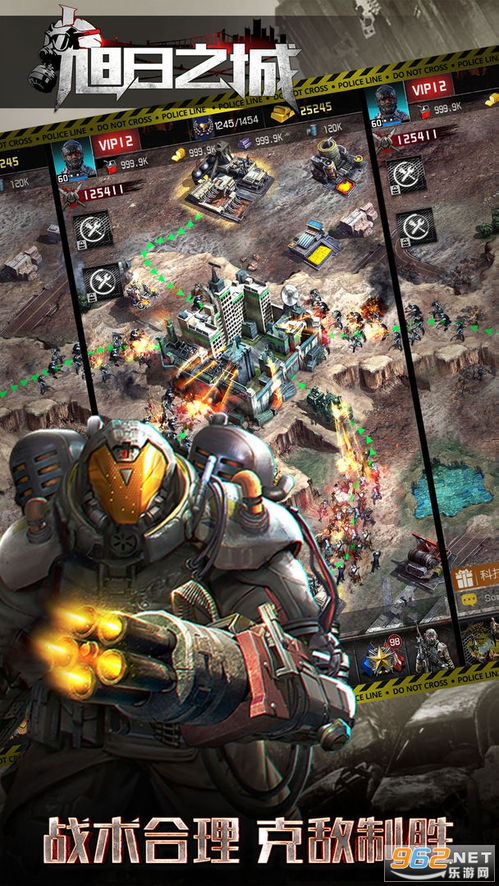sdd装系统,新手也能轻松上手
时间:2024-12-11 来源:网络 人气:
SSD固态硬盘装系统全攻略:新手也能轻松上手

一、准备工作
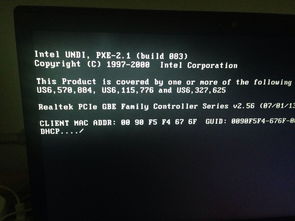
在开始装系统之前,我们需要做好以下准备工作:
准备一块SSD固态硬盘,确保其容量满足您的需求。
下载操作系统镜像文件,如Windows 10的ISO文件。
准备一个U盘,用于制作启动盘。
备份重要数据,以防在装系统过程中数据丢失。
二、制作启动盘
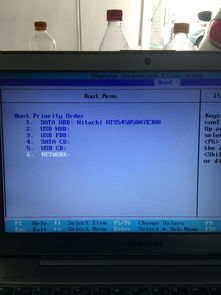
制作启动盘是装系统的重要步骤,以下以Windows 10为例,介绍如何制作启动盘:
下载并安装U盘启动盘制作工具,如大白菜U盘启动盘制作工具。
将U盘插入电脑,打开制作工具。
选择ISO文件路径,即您下载的Windows 10 ISO文件所在位置。
点击“制作启动盘”按钮,等待制作完成。
制作完成后,U盘将自动弹出,此时启动盘制作成功。
三、进入PE系统

制作好启动盘后,我们需要进入PE系统,以便进行系统安装。以下以大白菜PE系统为例,介绍如何进入PE系统:
将制作好的启动盘插入电脑,重启电脑。
在启动过程中,按住F2、F10或DEL键进入BIOS设置。
将启动顺序设置为U盘启动。
保存设置并退出BIOS,电脑将自动重启。
重启后,电脑将自动进入PE系统。
四、安装系统
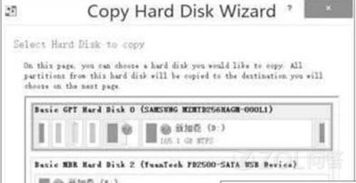
进入PE系统后,我们可以开始安装系统了。以下以Windows 10为例,介绍如何安装系统:
在PE系统中,找到并双击“Windows 10安装器”。
按照提示操作,选择安装类型(升级或全新安装)。
选择安装位置,即将系统安装到SSD固态硬盘。
等待系统安装完成,重启电脑。
完成系统安装后,电脑将自动进入Windows 10桌面。
五、安装驱动程序

系统安装完成后,我们需要安装相应的驱动程序,以确保电脑硬件正常工作。以下以安装显卡驱动为例,介绍如何安装驱动程序:
打开Windows 10桌面,点击“开始”菜单。
在搜索框中输入“设备管理器”,打开设备管理器。
找到显卡设备,右键点击并选择“更新驱动程序”。
选择“自动搜索更新的驱动程序软件”,等待驱动程序安装完成。
重复以上步骤,安装其他硬件的驱动程序。
通过以上步骤,您已经成功将SSD固态硬盘装上系统。在装系统过程中,注意备份重要数据,以免数据丢失。同时
教程资讯
教程资讯排行